Comment définir Microsoft Edge comme navigateur par défaut sur Android

Définir Microsoft Edge comme navigateur par défaut sur votre téléphone Android signifie que le système d
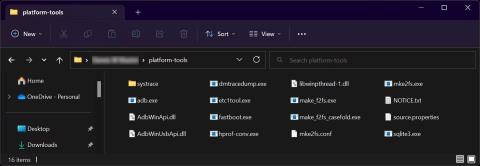
LineageOS est la ROM la plus populaire pour les appareils Android. C'est un énorme succès grâce à son expérience Android proche du stock, sans bloatware et avec une interface propre et épurée. Il fournit des mises à jour de sécurité régulières et des corrections de bugs qui manquent souvent dans certaines ROM d'origine. De plus, LineageOS vous offre un niveau de personnalisation plus élevé que le micrologiciel Android d'origine.
Mieux encore, cette ROM prend en charge une liste complète d'appareils, y compris les appareils plus anciens qui ne reçoivent plus de mises à jour officielles. Voici un guide complet étape par étape pour installer LineageOS sur votre téléphone Android.
Ce dont vous avez besoin avant d'installer LineageOS
Vous pouvez installer LineageOS via Windows, Mac ou Linux. Nous nous concentrons sur Windows dans ce guide, alors préparez votre PC Windows et votre câble USB pour votre appareil Android.
Avant de commencer, installez le pilote USB OEM de votre téléphone pour vous assurer que votre appareil est reconnu lorsqu'il est connecté à votre PC.
Ensuite, sauvegardez toutes les données importantes sur votre appareil, car le processus d'installation effacera tout ce qui se trouve dans la mémoire interne. Ce faisant, assurez-vous que votre appareil est complètement chargé.
Configurer ADB et Fastboot
Vous devez également configurer les outils ADB et Fastboot sur votre PC. Ceux-ci vous aident à contrôler votre appareil Android en exécutant des commandes de terminal via USB. Par exemple, Fastboot vous permet d'effectuer des tâches telles que le déverrouillage du chargeur de démarrage, le flashage de l'image système, etc.
Téléchargez les outils ADB et Fastboot à partir du site Web du développeur Android en tant que package SDK Platform-Tools. Décompressez le package téléchargé et recherchez le contenu qui vous intéresse dans le dossier platform-tools . Veuillez garder cet article à l'esprit.

Dossier Platform-tools sous Windows
Activer le débogage USB
Ensuite, activez le débogage USB sur votre appareil Android .
Activer le débogage USB
Vous êtes presque prêt à commencer. Il ne vous reste plus qu'à confirmer l'architecture du processeur de votre appareil. Cela sera utile lors du téléchargement du package d'installation de Google Apps. Téléchargez l' application Treble Info sur le Google Play Store, ouvrez-la et consultez la section Architecture . La plupart des appareils seront ARM ou ARM64.
Vérifiez les conditions préalables ci-dessus et passez à l’étape suivante.
Comment installer LineageOS sur les appareils Android
Étape 1 : Téléchargez LineageOS et tout ce dont vous avez besoin
Avant de continuer, confirmez que LineageOS est disponible en téléchargement pour votre appareil. Certains appareils bénéficiant d'un support officiel incluent la gamme Google Pixel, certains téléphones Samsung (mais pas les modèles Galaxy S récents), ainsi que les appareils de Xiaomi, Motorola, Asus, etc.
Visitez le site Web officiel de l'appareil LineageOS , sélectionnez la catégorie du fabricant de l'appareil, sélectionnez le nom du modèle de l'appareil, ouvrez la section builds et téléchargez le package d'installation ROM (fichier ZIP) que vous souhaitez installer.
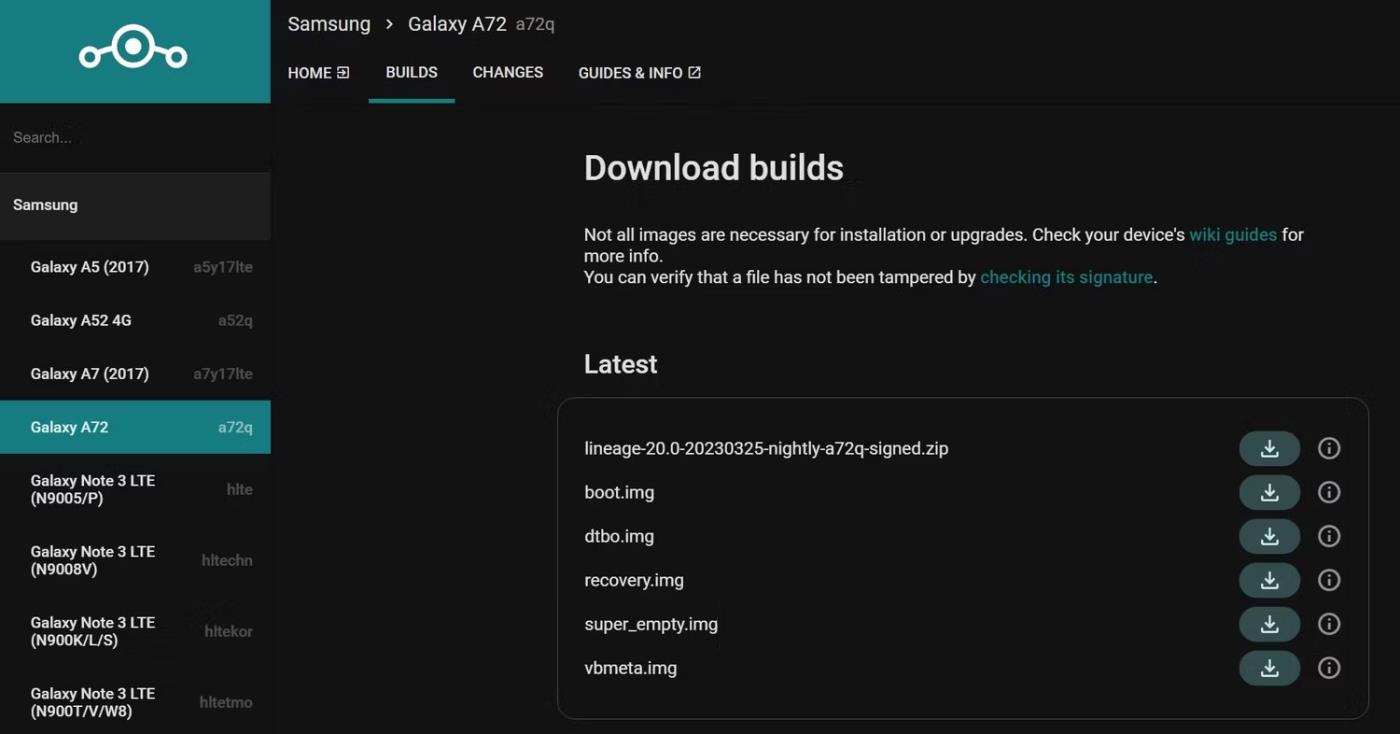
Site de téléchargement de la série Samsung Galaxy A72
Si vous n'avez pas de chance sur le site officiel, visitez les forums XDA réputés et testez votre appareil. Sur XDA, des instructions sur la façon d’installer seront fournies, alors gardez un œil sur cela.
Télécharger le fichier de récupération
La récupération Android de stock ne prend pas en charge le flashage des packages ROM personnalisés, vous avez donc besoin d'une récupération personnalisée. Si votre appareil Android est officiellement pris en charge, téléchargez Lineage Recovery pour cet appareil. Encore une fois, allez sur le site Web et ouvrez la section builds .
En fonction du schéma de partition de votre appareil, Lineage Recovery peut être téléchargé sous recovery.img, boot.img ou supplier_boot.img.
Pour les appareils non officiels, consultez les forums XDA pour connaître les récupérations Android personnalisées populaires telles que TWRP ou les meilleures alternatives de récupération TWRP. Les messages du forum fourniront des liens de téléchargement et des instructions d'installation.
Téléchargez des applications Google
LineageOS n'est pas fourni avec les applications Google. Par conséquent, si vous souhaitez la fonctionnalité Google Play Store, téléchargez le package d'application complémentaire à partir du site Web LineageOS Google Apps recommandé . Assurez-vous de télécharger le package Google Apps approprié pour l'architecture de votre appareil et la version ROM que vous souhaitez installer.
Pour plus de commodité, placez tous les fichiers que vous avez téléchargés dans le dossier platform-tools que vous avez extrait précédemment : le fichier ROM, l'image de récupération et le package Google Apps.
Étape 2 : Déverrouiller le chargeur de démarrage
Vous devez déverrouiller le chargeur de démarrage de votre appareil pour disposer de la passerelle optimale pour les modifications officielles d'Android. Déverrouiller le chargeur de démarrage signifie que vous désactivez les restrictions de sécurité mises en place par le fabricant pour vous empêcher de flasher les partitions de votre appareil.
Heureusement, de nombreux fabricants populaires comme Google, Samsung, Xiaomi, Motorola, Sony et OnePlus vous permettent de déverrouiller les chargeurs de démarrage. Cependant, gardez à l'esprit qu'un chargeur de démarrage déverrouillé peut annuler la garantie de votre appareil.
Attention : le déverrouillage du chargeur de démarrage effacera votre téléphone, alors assurez-vous de sauvegarder vos données avant de commencer.
Une fois terminé, réactivez le débogage USB car votre appareil est réinitialisé aux paramètres d'usine pendant le processus de déverrouillage.
Étape 3 : Installer le fichier de récupération personnalisé
Pour installer le fichier image de récupération, commencez par ouvrir une fenêtre d'invite de commande. Ouvrez le dossier platform-tools , tapez cmd dans la barre d'adresse et appuyez sur Entrée. C'est la seule fenêtre CMD que vous utiliserez pour toutes les étapes suivantes car vous auriez dû copier tous les fichiers dans le même dossier.
Ensuite, connectez votre appareil à votre PC et entrez la commande ADB suivante dans la fenêtre CMD pour confirmer que l'appareil est connecté.
adb devicesVous serez invité à autoriser le débogage USB dans une fenêtre contextuelle qui apparaît sur l'écran de votre téléphone. Ensuite, redémarrez l'appareil en mode chargeur de démarrage en exécutant la commande ci-dessous.
adb reboot bootloaderEn mode chargeur de démarrage, flashez le fichier recovery.img avec la commande suivante.
fastboot flash recovery recovery.imgAu lieu de cela, si vous avez boot.img à restaurer, exécutez la commande ci-dessous.
fastboot flash boot boot.imgEt pour le fichier supplier_boot.img , exécutez la commande suivante.
fastboot flash vendor_boot vendor_boot.imgUne fois que vous avez correctement flashé l'image de récupération, redémarrez en mode de récupération avec la commande suivante.
fastboot reboot recovery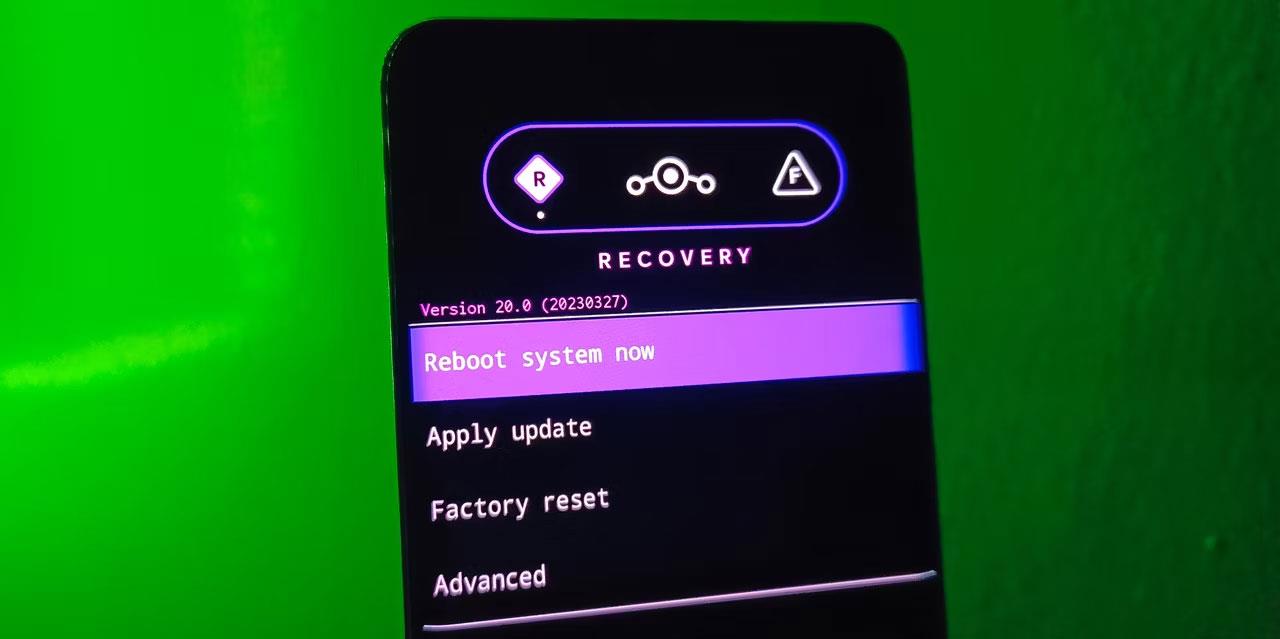
Écran de récupération
Si la commande ne vous fait pas passer en mode de récupération, utilisez plutôt la méthode de combinaison de touches spécifique à votre appareil. Par exemple, de nombreux appareils nécessitent que vous mainteniez enfoncé le bouton d'alimentation + la touche d'augmentation du volume lors de la mise hors tension.
Étape 4 : Installez LineageOS à l'aide d'un fichier de récupération personnalisé
Votre appareil sera désormais en mode de récupération et pourra voir l'interface utilisateur de Lineage Recovery.
Sur l'interface de récupération, cliquez sur Réinitialisation d'usine > Formater les données/réinitialisation d'usine , puis sélectionnez Formater les données pour confirmer. Ce processus effacera toutes les données associées au système actuel sur votre appareil. Utilisez ensuite la flèche de retour dans le coin supérieur gauche pour revenir au menu principal.
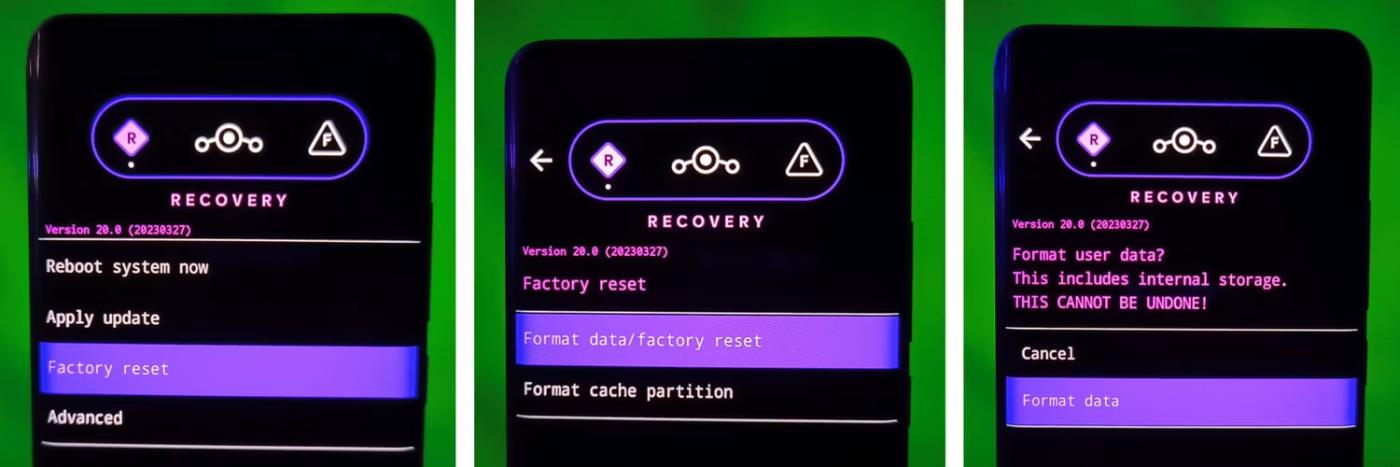
Procédure de réinitialisation d'usine sur Lineage Recovery
Il est temps d'activer le mode de chargement latéral ADB pour vous aider à flasher la ROM. Le mode de chargement latéral ADB vous permet de pousser et d'installer un package ZIP sur votre appareil Android avec une seule commande sur votre PC. Pour ce faire, appuyez sur Appliquer la mise à jour et sélectionnez l' option Appliquer depuis ADB .
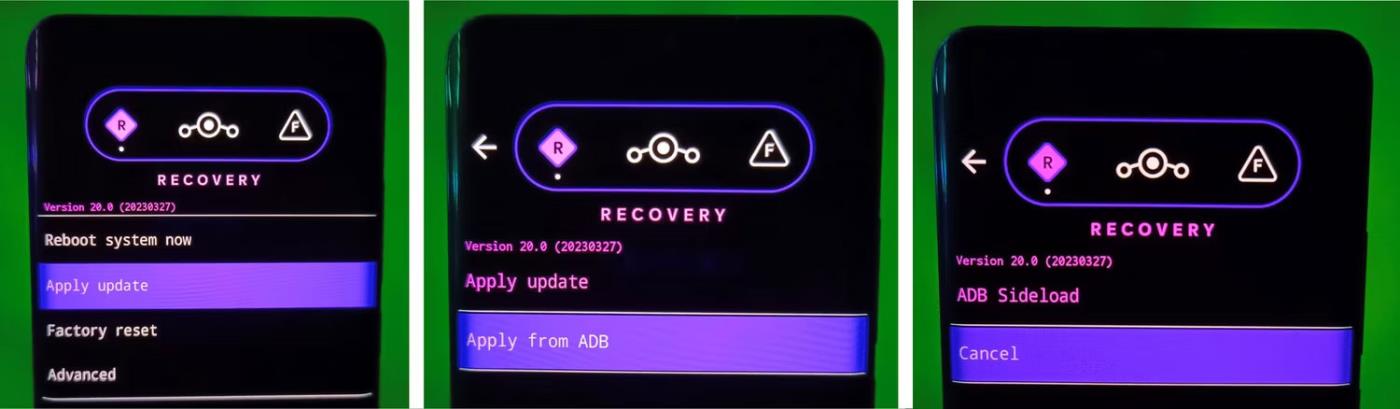
Étapes pour activer le mode Sideload sur Lineage Recovery
Assurez-vous que votre appareil est toujours connecté à votre PC. Exécutez la commande ci-dessous pour confirmer que votre appareil est connecté en mode Sideload. Vous obtiendrez une réponse indiquant le numéro de série de votre appareil Android et le mot sideload en sortie.
adb devicesPour charger la ROM via ADB, exécutez la commande suivante. Remplacez le mot romname par le nom de fichier réel du fichier ROM que vous avez téléchargé.
adb sideload romname.zip
Commandes adb devices et adb sideload sur Windows CMD
Soyez patient pendant que la ROM est installée et une fois le processus terminé, la récupération quittera le mode Sideload et vous amènera à l'écran d'accueil. Un message de réussite sera également affiché en bas de l'écran.
Étape 5 : Installez le module complémentaire Google Apps (facultatif)
Si vous préférez l'expérience de base LineageOS, ignorez cette étape, mais aucun service Google Play n'est installé sur votre appareil.
Pour installer des applications Google, et en supposant que vous êtes toujours en mode de récupération, appuyez sur Avancé et sélectionnez l' option Redémarrer pour récupérer . Une fois restauré, activez le mode de chargement latéral ADB comme vous l'avez fait avec la ROM et installez le package ZIP Google Apps que vous avez téléchargé à l'aide de la commande adb sideload.
Étape 6 : Redémarrez dans LineageOS
Après avoir terminé toutes les étapes ci-dessus, vous êtes prêt à démarrer le système LineageOS. Cliquez sur l' option Redémarrer le système maintenant et attendez la fin du processus de démarrage. Le premier démarrage prend un certain temps, alors soyez patient.
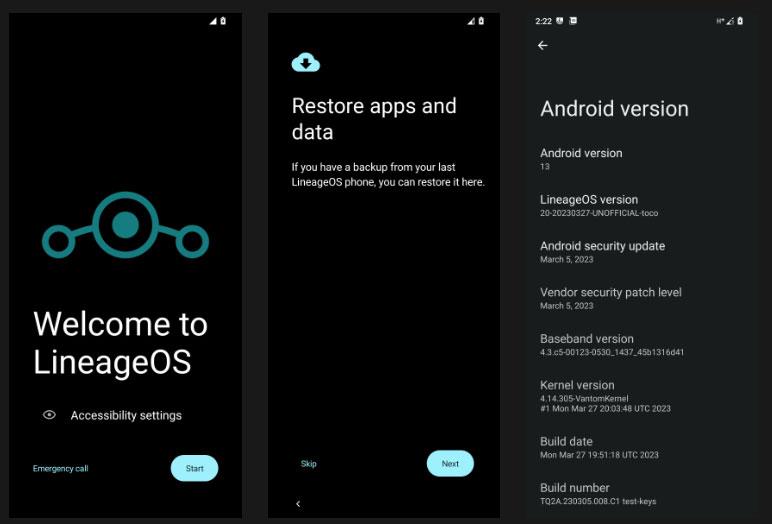
Redémarrez dans LineageOS
Au moment où vous voyez l’écran de bienvenue, l’installation est réussie. Suivez le processus de configuration initiale d'Android et restaurez vos données avant d'explorer toutes les choses amusantes qui vous attendent.
Définir Microsoft Edge comme navigateur par défaut sur votre téléphone Android signifie que le système d
Découvrez comment Google Chrome peut réduire la consommation de la batterie sur Android en suivant ces 4 conseils pratiques.
Découvrez comment activer les fenêtres flottantes sur les téléphones Xiaomi, une fonctionnalité essentielle pour multitasking.
Découvrez comment activer la fonction de remplissage automatique des codes de vérification sur Android pour gagner du temps et améliorer votre expérience utilisateur.
Découvrez comment afficher le calendrier lunaire sur l
Découvrez comment contrôler votre Chromecast avec Google TV depuis votre téléphone pour profiter de vos contenus préférés sans télécommande.
Découvrez le mode Fnatic sur les téléphones OnePlus, une fonctionnalité qui améliore votre expérience de jeu, et apprenez comment l
Découvrez comment masquer les applications sur les téléphones Realme. Ce guide vous permet d
Découvrez les meilleurs widgets d
Découvrez comment modifier les effets de notification sur Xiaomi, y compris les effets lumineux et sonores, pour personnaliser votre expérience utilisateur.








